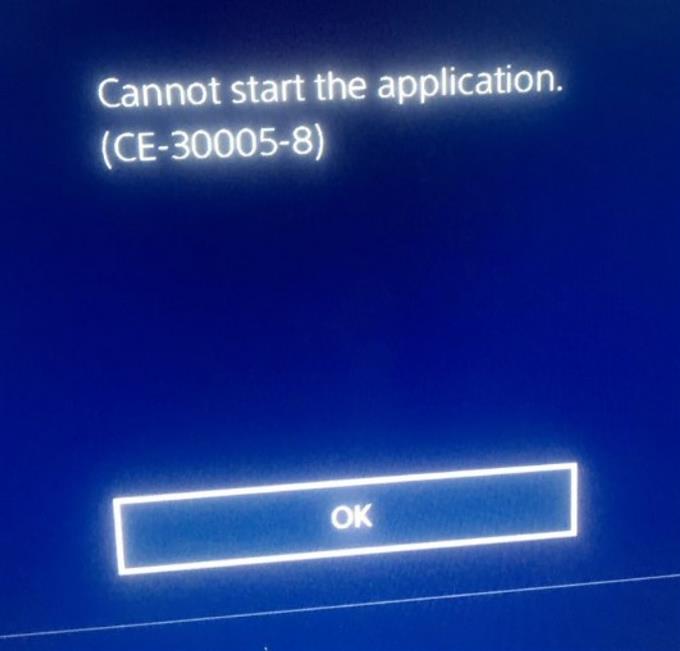ゲームやアプリケーションのプレイに問題があり、PS4でエラーCE-30005-8が発生していませんか?そうした場合、手元で修正するのが簡単な問題か、ハードウェアをいじくり回す必要のある深刻な問題が発生します。このガイドを続けることで、この問題について何ができるかを学びましょう.
PS4CE-30005-8エラーの原因は何ですか?
PS4でゲームをプレイしたり、アプリケーションを開こうとしたときにCE-30005-8エラーが発生する場合は、ハードウェアの誤動作が原因である可能性があります。ほとんどの場合、原因はディスクプレーヤーの不良またはハードディスクドライブの破損である可能性があります。その他の場合は、ソフトウェアの問題またはゲームディスクの損傷が原因である可能性があります。これらのそれぞれについて、以下で簡単に説明しましょう.
悪いBlu-Ray / DVDリーダー.
何年にもわたって、多くのPS4プレーヤーは、PS4が挿入したディスクを読み取らなくなったことについて私たちに連絡してきました。これらの多くの場合、ほとんどの場合、エラーCE-30005-8が発生します。.
物理ディスクから再生しようとするたびにPS4でこのエラーが発生する場合は、コンソールでゲームの読み取りに問題がある可能性があります。これは、PlayStation 4 Blu-Ray / DVDリーダーが正しく機能していない場合、または何らかの理由で破損している場合に発生する可能性があります.
このタイプの問題は、ハードウェアの状態に応じて、一時的または永続的なものになる可能性があります.
ディスクに傷やひびが入っている.
特定のゲームをPlayStation4 DVDプレーヤーに挿入したときにCE-30005-8にのみ遭遇し、残りのゲームが正常に機能する場合、問題はこのゲームのみにある可能性があります。問題を回避するために、PS4 DVDリーダーに挿入する前に、ゲームディスクが良好な状態であることを確認する必要があります。.
破損したハードドライブ.
他のPS4プレーヤーの場合、CE-30005-8は、内蔵ハードディスクドライブまたは外付けハードドライブに問題があることを示すエラーである可能性があります.
実行しようとしているアプリケーションやゲームに関係なくこのエラーが表示される場合は、ストレージまたはハードディスクドライブに問題がある可能性があります.
破損したPS4ソフトウェア.
まれに、PlayStation 4ソフトウェアの破損、またはデータベースの不良が原因でCE-30005-8が発生する場合があります。どちらの場合も、しばらくの間、この問題の原因であることが文書化されています。このエラーを修正するためにできることは、データベースを再構築するか、ハードディスクドライブを再フォーマットすることです。.
PS4でCE-30005-8エラーを修正する方法?
PS4エラーCE-30005-8の原因を知ることは、それを効果的に処理することの一部にすぎません。また、それを永久に修正するために適切な解決策を実行する必要があります。以下は、この問題の既知の修正の一部です。.
ソフトウェアが完全に更新されていることを確認します.
まず、PS4のソフトウェア環境が最新のアップデートを実行していることを確認する必要があります。これは、すべてのゲーム、アプリケーション、およびソフトウェアを更新することを意味します.

更新オプションを実行したら、次のソリューションの実行を開始できます.
改造を取り除く.
PS4のソフトウェアが変更されている場合は、公式バージョンに戻すことをお勧めします。一部のユーザーから、これは彼らにとって実用的なソリューションであると報告されています.
きれいなゲームディスク.
1枚のゲームディスクを挿入したときにCE-30005-8のみが表示される場合は、そのゲームを適切にクリーニングしてください。清潔で柔らかい布またはマイクロファイバークロスで拭いて、ほこり、指紋、汚れを取り除くことができます.
ゲームディスクにひびが入っていたり、深い傷がある場合は、PS4の読み取りの問題が発生する可能性があります。クリーニング済みで状態の良いディスクのみを使用してください.
PS4は、ほとんどの場合、傷のあるディスクを読み続けることができることに注意してください。ただし、ディスクにひどい傷やひびが入っていることがわかった場合は、エラーが発生するゲームを交換することを検討してください。.
ハードドライブからゲームデータを削除する.
ここで行うもう1つのことは、特に1つのゲームでのみ問題が発生する場合は、そのゲームのデータをコンソールから削除することです。ゲームデータが破損している可能性があるため、セーブポイントを読み込もうとするたびに、PS4がクラッシュします.
必要に応じて、ハードドライブからゲームを完全に削除し、最初から再インストールしてみてください.
これは、1つのゲームのみを扱っているのか、それとも他のゲームを扱っているのかを判断するのに役立ちます。.
保存したゲームなどのゲームデータを外付けハードドライブに保存する場合は、ゲームを再インストールする前に、それらも削除してください。.
PS4データベースを再構築する.
引き続きCE-30005-8を入手する場合は、PS4のシステムデータベースを再構築してエラーを解決してみてください。データベースを再構築するということは、セーフモードオプションを使用することを意味します。 1つだけでなく、すべてのゲームまたはアプリケーションでエラーが発生した場合は、これを行う必要があります.

データベースを再構築するには、次の手順に従います。
- 消す PS4は完全に.
- デバイスの電源がオフの場合は、 力 ボタン。ビープ音が2回鳴ったら、離します。1回目は最初に押したとき、もう1回は約7秒後です。.
- PS4が起動したら「セーフモード,「「 DualShock4コントローラーを接続する USBケーブルでPS4に接続し、 PS ボタン.
- オプション「データベースの再構築」.
- プロセスが完了するのを待ってから 再起動 PS4.
ハードドライブを交換してください.
上記の解決策のいずれもこの時点で機能しない場合、最も可能性の高い原因はハードドライブストレージです。デフォルトの内蔵ハードドライブまたは追加した外付けハードドライブにすることができます。これは、使用しているセットアップのタイプによって異なります。いずれにせよ、このエラーを修正するためにハードドライブを交換することを確認する必要があります.
推奨読書:
- FIFA21がEAサーバーに接続できないというエラーを修正する方法| NEW 2020!
- FIFA 21がインストールされない問題を修正する方法(ダウンロードの問題)| NEW 2020!
- スーパーマリオ3Dオールスタークラッシュの問題を修正する方法| NEW 2020!
- シリアスサム4のクラッシュを修正する方法(または起動しない)| NEW 2020!
その他のトラブルシューティングビデオとチュートリアルについては、androidhow YoutubeChannelにアクセスしてください.